Page 1

1
Dansk
Indholdsfortegnelse
Indholdsfortegnelse .........................1
Bemærkninger om anvendelse .......2
Sikkerhedsoplysninger ........................2
Sikkerhedsforanstaltninger .................3
Pas på dine øjne .................................5
Produktegenskaber .............................5
Indledning ........................................6
Pakkeindhold ......................................6
Produktoversigt ...................................7
Hovedenhed ........................................7
Kontrolpanel ......................................... 8
Indgangs-/udgangs- stik ......................9
Fjernbetjening .................................... 10
Installation ..................................... 11
Tilslutning af projektoren ...................11
Tilslutning til computer/notebook ....... 11
Forbind til videokilder ......................... 12
Tilslutning Tænd/Sluk for Projektor ...13
Tænd for projektoren ......................... 13
Sluk fOR Projektoren ......................... 14
Advarselsindikator .............................14
Indstilling af det projicerede billede ...15
Indstilling af projektorens højde ......... 15
Justering af Det Projicerede Billede ... 16
Indstilling af det projicerede billedes
størrelse ............................................. 16
Betjeningsknapper .........................18
Kontrolpanel og fjernbetjening ..........18
Kontrolpanel ....................................... 18
Fjernbetjening .................................... 19
OSD menuer .....................................21
Sådan bruges OSD menuen ............. 21
Menutræ ............................................22
Bilde ................................................... 24
BILDE | Avansert ............................... 26
SKJERM ............................................ 28
SKJERM | 3D ..................................... 30
OPPSETT .......................................... 31
OPPSETT | Sikkerhet ........................ 33
OPPSETT | Signal ............................ 35
OPPSETT | Lydindstillinger ..............36
Muligheter .......................................... 37
ALTERNATIVER | Avansert ............... 38
ALTERNATIVER |
Lampeinnstillinger
. 39
Bilag ..............................................40
Fejlnding .........................................40
Udskiftning af lampen .......................45
Kompatibilitets-tilstand ......................47
Computer kompatibilitet ..................... 47
Video kompatibilitet ............................ 48
3D-input-kompatibilitet ....................... 49
RS232 Kommandoer og protokol
Funktionsliste ....................................50
Tildeling af RS232-stikbenene ........... 50
RS232 protokol funktionsoversigt ...... 51
Loftmontering ....................................54
Optomas globale kontorer ................55
Bestemmelser & sikkerhedsbe-
mærkninger .......................................57
Page 2

2
Dansk
Bemærkninger om anvendelse
Sikkerhedsoplysninger
Et lyn med en pil for enden og omringet af en trekant er beregnet til at
advare brugeren om tilstedeværelsen af uisoleret "farlig spænding" inde i
produktet, som kan være af tilstrækkelig størrelsesorden til at udgøre en
risiko for elektrisk stød.
Udråbstegnet i den ligesidede trekant skal henlede brugerens opmærksomhed på vigtige drifts- og vedligeholdelses- (servicerings-)instruktioner
i det trykte materiale, som følger med udstyret.
ADVARSEL: FOR AT REDUCERE RISIKOEN FOR BRAND ELLER ELEKTRISK
STØD MÅ APPARATET IKKE UDSÆTTES FOR REGN ELLER FUGT. DETTE
PRODUKT INDEHOLDER HØJSPÆNDINGSDELE. APPARATET MÅ IKKE
ÅBNES. SERVICERING MÅ KUN UDFØRES AF KVALIFICERET PERSONALE
Klasse B emissionsgrænser
Dette Klasse B digital apparat er i overensstemmelse med de Canadiske
bestemmelser for radioforstyrrende udstyr.
Vigtige sikkerhedsinstruktioner
1. Undgå at blokere ventilationsåbningerne. For at sikre pålidelig drift af
projektoren og for at beskytte den mod overophedning anbefales det,
at installere projektoren på et sted, hvor ventilationen ikke blokeres.
Anbring den f.eks. ikke på et fyldt kaffebord, på en sofa eller på en
seng. Anbring ikke projektoren i et indelukke som f.eks. en boghylde
eller i et skab, hvor luftcirkulationen er begrænset.
2. Brug ikke denne projektor i nærheden af vand eller fugt. For at mindske
risikoen for brand eller elektrisk stød, må denne projektor ikke udsættes for regn ellerfugt.
3. Må ikke installeres i nærheden af varmelegemer som f.eks. radiatorer,
varmeapparater eller andre apparater såsom forstærkere, der afgiver
varme.
4. Rengør kun med en blød klud.
5. Brug kun tilslutninger/tilbehør, som er godkendt af producenten.
6. Brug ikke enheden, hvis den er fysisk skadet eller har været misbrugt.
Fysisk skade/misbrug kan være (men er ikke begrænset til):
Enheden har været tabt.
El-ledningen eller stikket er blevet beskadiget.
Der er spildt væske på projektoren.
Den har været udsat for regn eller fugt.
Der er trængt noget ind i projektoren, eller der er noget løst indei.
Overlad al service til kvalicerede servicefolk. Hvis du åbner eller skiller projektoren ad, kan du blive udsat for farlige spændinger eller andre
faremomenter. Kontakt venligst Optoma, inden du sender enheden til
reparation.
7. Pas på, at der ikke trænger væske ind i projektoren. Væsken kan
berøre steder med farlig spænding og kortslutte dele med brand og
elektrisk stød som resultat.
8. Sikkerhedsangivelserne ndes udenpå projektorens overdel.
9. Enheden må kun repareres at autoriserede servicefolk.
Page 3

3
Dansk
Bemærkninger om anvendelse
Sikkerhedsforanstaltninger
Følg alle advarsler, forholdsregler og
vedligeholdelsesoplysninger, som nævnes i
denne brugervejledning.
▀■ Advarsel- Undgå at kikke ind i projektorens linse, når lampen er
tændt. Det skarpe lys kan skade dine øjne.
▀■ Advarsel- For at mindske risikoen for brand eller elektrisk stød
må denne projektor ikke udsættes for regn eller fugt.
▀■ Advarsel- Undgå venligst at åbne eller skille denne projektor ad,
da dette kan medføre elektrisk stød.
▀■ Advarsel- Når du udskifter lampen, skal du først lade enheden
køle af. Følg instruktionerne på siderne 44-45.
▀■ Advarsel- Projektoren udregner selv lampens levetid. Sørg
for at udskifte lampen, når projektoren viser en
advarselsbesked herom.
▀■ Advarsel- Nulstil “Lampenullstilling” funktionen fra
skærmmenuen“ALTERNATIVE | Lampeinnstillinger.”
menuen, efter udskiftning af lampemodulet (se side
38).
▀■ Advarsel- Når du slukker for projektoren, forvis dig venligst
om, at kølecyklussen er blevet fuldført, før
dufrakoblereffekten. Lad projektoren køle af i 90
sekunder.
▀■ Advarsel- Brug ikke linsedækslet, når projektoren er i brug.
▀■ Advarsel- Når lampen er ved at nå enden på dens levetid,
vises meddelelsen “Lampevarsel: Lampens levetid
overskredet” på skærmen. Kontakt venligst din lokale
forhandler eller servicecenter og udskt lampen
hurtigst muligt.
▀■ Advarsel- Kig ikke ind i og peg ikke med fjernbetjeningens
laserpeger ind i dine egne eller andres øjne.
Laserpointeren kan skade synet permanent.
Page 4

4
Dansk
Bemærkninger om anvendelse
Du skal sørge for at:
Fjerne ledningen fra stikkontakten inden rengøring af
produktet.
Rengør skærmkabinettet med en blød, tør klud med et mildt
rengøringsmiddel.
Trække stikket ud af stikkontakten, hvis produktet ikke skal
bruges over en længere periode.
Du skal ikke:
Blokere indstik og åbninger, der er beregnet til ventilation.
Rengøre apparatet med slibende rengøringsmidler, voks
eller opløsningsmidler.
Benytte apparatet under følgende forhold:
- På ekstremt varme, kolde eller fugtige steder.
Du skal sikre, at rumtemperaturen er mellem 5 - 35°C.
Relativ fugtighed skal være 5 - 35°C, 80% (maks.),
ikke-kondenserende.
- I områder med megen støv og urenheder.
- Nær apparater, som genererer et stærkt magnetisk felt.
- I direkte sollys.
Page 5

5
Dansk
Bemærkninger om anvendelse
Pas på dine øjne
▀■ Du skal hele tiden undgå at kikke direkte ind i lysstrålen fra
projektoren. Vend så meget som muligt ryggen til lysstrålen.
▀■ Når projektoren bruges i et klasseværelse, skal du holde
nøje opsyn med eleverne hvis de fx bliver bedt om at udpege
noget på skærmen.
▀■ For at minimere lampeeffekten, skal du reducere det omgi-
vende lys niveau med gardiner.
Produktegenskaber
▀■ WXGA (1280 x 800) nativ opløsning
▀■ HD kompatibel – 1080p understøttet
▀■ BrilliantColor™ teknologi
▀■ Sikkerhedsspærre og kensington-lås
▀■ RS232 kontrol
▀■ Hurtignedlukning
▀■ Indbygget højtaler
Page 6
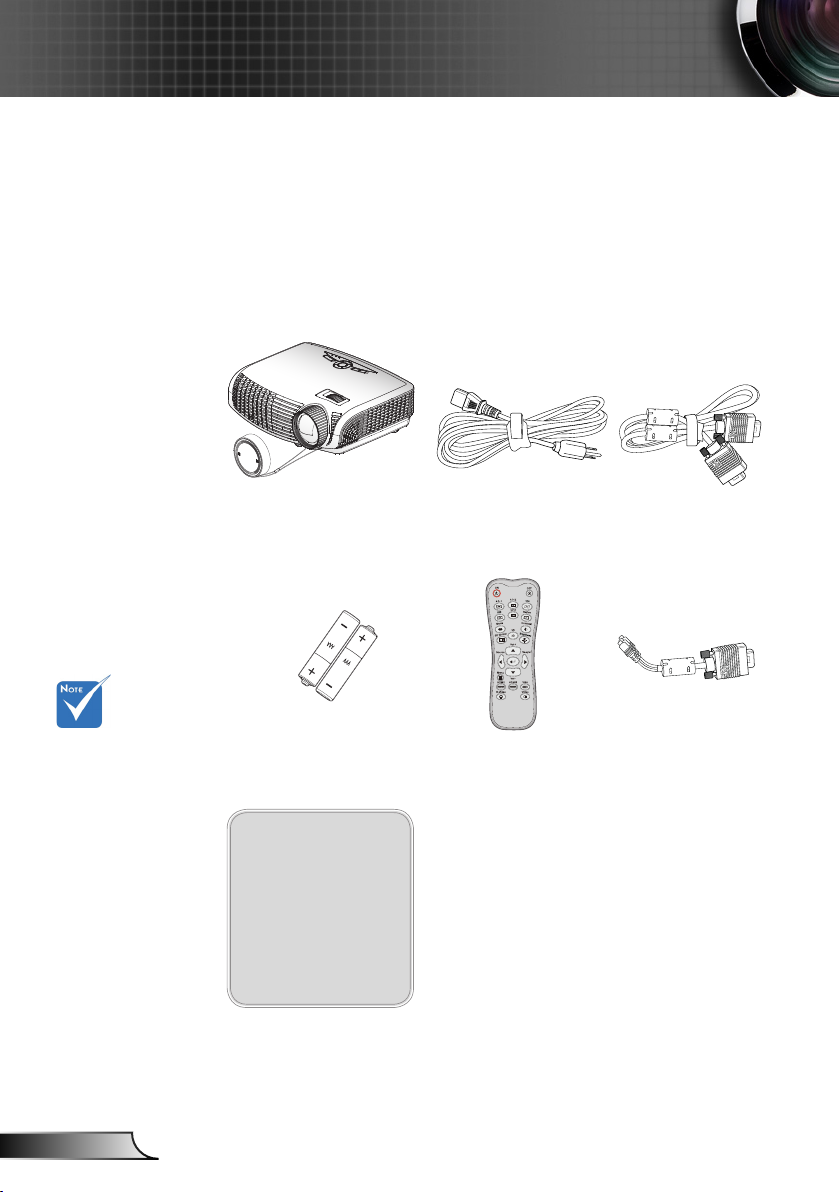
6
Dansk
Indledning
Pakkeindhold
Åbn og tjek kassens indhold for at sikre, at alle ne-
dennævnte dele ndes. Hvis noget mangler, skal du
kontakte det nærmeste kunde service center.
På grund af
forskellige programmer i hvert
land kan nogle
regioner have
forskelligt tilbehør.
Projektor med linsedæksel
2 stk AAA batterier
Dokumenter:
Brugervejledning
Garantibevis
Hurtigstartskort
WEEE kort
(kun for EMEA)
El-ledning 1,8m
IR fjernbetjening VGA/RCA Adapter
VGA kabel 1,8m
Page 7

7
Dansk
Indledning
Produktoversigt
Hovedenhed
2
4
1
4
3
8
7
Kontrolpanel1.
Fokusring2.
Linse3.
IR modtagere4.
6
Fødder til indstiling af 5.
hældning
El-stik6.
Indgangs-/udgangs- stik7.
Sikkerhedsspærre8.
5
5
Page 8

8
Dansk
Indledning
POWER
Kontrolpanel
1
12
7
8
1. AV dæmp
2. Meny
3. Kilde
4. Enter
5. Gensynkroniser
6. Strøm
7. Korrigering for trapezforvrængning
8. Fire retningsknapper
9. Tændt/Standby LED
10. Lampefejl LED
11. Temperatur LED
12. IR modtagere
62 4 53
11
10
9
Page 9

9
Dansk
Indledning
Indgangs-/udgangs- stik
VGA / YPbPr
S-VIDEO VIDEO
3D SYNC
Out (5V)
AUDIO-OUT
RS-232
HDMI 1 HDMI 2
AUDIO-IN-RAUDIO-IN-L
1
3 6
9 12 138
10 11
7542
VGA/YpbPr/Stik 1.
(Pc analogt signal/komponentvideo indgang/HDTV/YPbPr)
HDMI 1 stik2.
HDMI 2 stik3.
S-Video indgangsstik4.
Komposit video indgangsstik5.
Lydudgangsstik (3,5 mm ministik)6.
3D Sync Ud (5V)7.
Sikkerhedsspærre8.
RS-232 stik (9-pin)9.
Venstre RCA Audio Input Forbindelse10.
Højre RCA Audio Input Forbindelse11.
Port til Kensington™ lås12.
El-stik13.
Page 10

10
Dansk
Indledning
Fjernbetjening
21
20
19
18
17
16
15
14
13
1
22
23
Strøm til1.
2
Strøm Fra2.
16:93.
Original4.
3
Kontrast5.
Lysstyrke6.
4
Lydstyrke (Vol) +/-7.
Enter8.
5
Gensynkroniser9.
VGA Kilde10.
6
7
8
9
24
7
Video Kilde11.
HDMI 2 Kilde12.
S-Video Kilde13.
HDMI 1 Kilde14.
Menu15.
Kilde16.
3D17.
3D-format18.
Tilstand19.
10
LBX20.
4:3-I21.
11
4:3-II22.
16:1023.
Fire retningsknapper24.
12
Page 11

11
Dansk
Installation
VGA / YPbPr
S-VIDEO VIDEO
3D SYNC
Out (5V)
AUDIO-OUT
RS-232
HDMI 1 HDMI 2
AUDIO-IN-RAUDIO-IN-L
E62405SP
R
Tilslutning af projektoren
Tilslutning til computer/notebook
2 3 4 5
6
På grund af
forskelle i
programmer for
hvert land kan
der være nogle
områder, der har
andet tilbehør.
(*) Ekstra
Tilbehør
1
1.......................................................................................................El-ledning
2............................................................................................*DVI/HDMI kabel
3......................................................................................................VGA kabel
4.................................................................................................*RS232 kabel
5........................................................................................ *Lydindgangskabel
6................................................................................................ *Emitter kabel
Page 12

12
Dansk
Installation
VGA / YPbPr
S-VIDEO VIDEO
3D SYNC
Out (5V)
AUDIO-OUT
RS-232
HDMI 1 HDMI 2
AUDIO-IN-RAUDIO-IN-L
E62405SP
R
Forbind til videokilder
Dvd-afspiller, dekoder, HDTV
modtager
6
S-Video udgang
Komposit videoudgang
3 2
4
5
6
Lydudgang
1
På grund af
forskelle i
programmer for
hvert land kan
der være nogle
områder, der har
andet tilbehør.
(*) Ekstra
Tilbehør
7
1.......................................................................................................El-ledning
2...................................................................................................*HDMI kabel
3......................................................................................... VGA/RCA adapter
4................................................................................................*S-Videokabel
5....................................................................................*Komposit videokabel
6......................................................................................... *Lydkabelstik/RCA
7................................................................................................ *Emitter kabel
Page 13
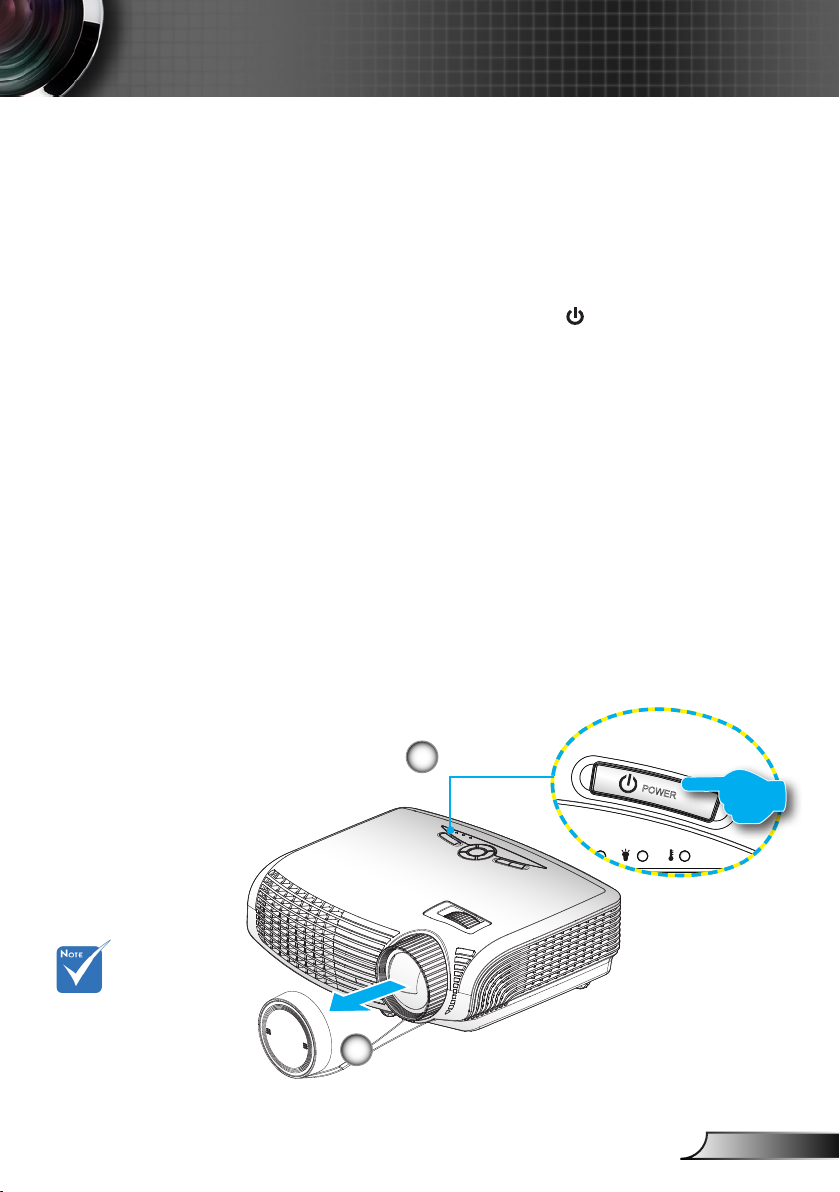
13
Dansk
Installation
POWER
Tilslutning Tænd/Sluk for Projektor
Tænd for projektoren
1. Tag linsedækslet af.
2. Forbind el-ledningen og signalkablet på en sikker måde. Når
tilsluttet, lyser TÆNDT/STANDBY LED gult.
3. Tænd for lampen ved at trykke på “ ” knappen enten øverst
på projektoren eller på fjernbetjeningen. TÆNDT/STANDBY
LED skifter nu til grønt.
Startskærmen ses i cirka 10 sekunder. Første gang du
bruger projektoren, vil du blive bedt om at vælge foretrukkent
sprog og energisparetilstand.
4. Tænd for og forbind kilden, som du ønsker skal ses
på skærmen (computer, notebook, videoafspiller osv).
Projektorennder automatisk kilden. Hvis ikke, skal du trykke
på menuknappen og gå til “MULIGHETER”
Kontroller, at “Kildelås” står på “AV”.
Hvis der er multiple kilder forbundet samtidigt, skal du trykke
på “KILDE” knappen på kontrolpanelet eller på de direkte
knapper på fjernbetjeningen for at skifte mellem indgange.
Tænd først for
projektoren og
vælg derefter
signalkilderne.
1
Linsehætte
2
Strøm
Page 14

14
Dansk
Installation
Sluk fOR Projektoren
1. Tryk på “ ” knappen på fjernbetjeningen eller på kontrol-panelet for at slukke for projektoren.
Følgende meddelelse ses på skærmen.
Bekræft ved at trykke på “ ” knappen igen, ellers forsvin-
der meddelelsen igen efter 15 sekunder. Når der trykkes
på “ ” knappen for anden gang, viser projektoren nedtællingstimeren og slukker.
2. Køleventilatorerne fortsætter med at køre i omkring 10
sekunder for kølecyklus, og TÆNDT/STANDBY LED blinker grønt. Når TÆNDT/STANDBY LED lyser fast gult, er
projektoren gået i standby-tilstand.
Hvis du ønsker tænde for projektoren igen, skal du vente,
indtil projektoren har afsluttet afkølingen og er gået i
standby. Når den er i standby, skal du trykke på “ ” knappen for at starte projektoren igen.
3. Fjern el-ledningen fra stikkontakten og fra projektoren.
4. Tænd ikke for projektoren straks efter, at den har været
slukket.
Kontakt det
nærmeste
servicecenter,
hvis projektoren
viser følgende
symptomer. Se
siderne 54-55
for yderligere
oplysninger.
Advarselsindikator
Når advarselsindikatorerne (se nedenfor) vises, slukker
projektoren automatisk:
”LAMPE” LED indikatoren lyser rødt, og hvis ”TÆNDT/
STANDBY”, blinker indikatoren gult.
”TEMP” LED indikatoren lyser rødt, og hvis ”TÆNDT/
STANDBY” , blinker indikatoren gult. Dette angiver, at
projektoren er overophedet. Under normale forhold kan der
tændes for projektoren igen.
”TEMP” LED indikatoren lyser rødt, og hvis ”TÆNDT/
STANDBY”, blinker indikatoren gult.
Fjern el-ledningen fra projektoren, vent 30 sekunder og prøv
så igen. Hvis advarselsindikatoren stadig lyser, skal du kontakte det nærmeste servicecenter for hjælp.
Page 15

15
Dansk
Installation
Indstilling af det projicerede billede
Indstilling af projektorens højde
Projektoren er udstyret med løftefødder til indstilling af
billedhøjden.
1. Find den indstillelige fod, som du ønsker at ændre, under
projektoren.
2. Drej den indstillelige ring med uret for at hæve projektoren
og mod uret for at sænke projektoren. Gentag det på de
øvrige fødder efter behov.
Fødder til indstiling af hældning
Ring til skråstilling
Page 16

16
Dansk
Installation
Bredde
Højde
Diagonal
Top Vis
Side Vis
Fremvisnings Afstand (D)
Fremvisnings Afstand (D)
Billede
Billede
Billede (B)
Billede (H)
Offset (Hd)
Justering af Det Projicerede Billede
For at fokusere billedet skal man rotere fokus ringen, indtil billedet er skarpt.
WXGA serier: Projektoren fokuserer på afstande fra 1,64 til
16,40 fod (0,5 og 5,0 meter).
Indstilling af det projicerede billedes størrelse
WXGA serier: Projektions Billed Størrelse fra 34,0” to 322,0”
(0,8 til 8,2 meter).
Fokusring
Page 17

17
Dansk
Installation
WXGA
Diagonal længde
(tommer) størrelse på 16:10
Skærm
36,30 0,78 0,49 30,78 19,24 0,56 - 0,06 0,20
44,00 0,95 0,59 37,31 23,32 0,68 2,24 0,07 0,24
60,00 1,29 0,81 50,87 31,80 0,93 3,05 0,10 0,33
70,00 1,51 0,94 59,35 37,10 1,09 3,56 0,12 0,38
80,00 1,72 1,08 67,83 42,40 1,24 4,07 0,13 0,44
90,00 1,94 1,21 76,31 47,69 1,40 4,58 0,15 0,49
100,00 2,15 1,35 84,79 52,99 1,55 5,09 0,17 0,55
120,00 2,58 1,62 101,75 63,59 1,86 6,10 0,20 0,66
150,00 3,23 2,02 127,19 79,49 2,33 7,63 0,25 0,82
180,00 3,88 2,42 152,62 95,39 2,79 9,16 0,30 0,99
250,00 5,38 3,37 211,98 132,49 3,88 12,72 0,42 1,37
302,00 6,50 4,07 256,07 160,04 4,68 15,36 0,50 1,65
362,00 7,80 4,87 306,94 191,84 5,61 18,41 0,60 1,98
Billedstørrelse B x H Fremvisnings Afstand (D)
(m) (tommer) (m) (fod)
Bredde Højde Bredde Højde bred bred (m) (fod)
Denne tabel er kun til brugerens reference.
Offset (Hd)
Page 18

18
Dansk
Betjeningsknapper
POWER
Kontrolpanel og fjernbetjening
Kontrolpanel
Brug af kontrolpanelet
Strøm
GENSYNKRONISER
Enter
KILDE
Meny
AV DÆMP
Fire retningsknapper
Trapezkorrektion
Lampefejl
LED
Temperatur
LED
TÆNDT/
STANDBY
LED
Se “Tænd/sluk for projektoren” på siderne 13-14.
Synkroniserer automatisk projektoren med
indgangskilden.
Bekræft det valgte punkt.
Tryk på “KILDE” for at vælge et indgangssignal.
Tryk på “Meny” for at starte skærm- (OSD)menuen.
Luk for OSD ved at trykke på “Meny” igen.
Slår øjeblikkeligt lyd og video På/Av.
Brug til at vælge punkter eller til at
justere det valgte punkt.
Brug til at justere for billedforvrængningen
på grund af projektorens hældning. (±40 grader)
Angiver status for projektorens lampe.
Angiver status for projektorens temperatur.
Angiver projektorens status.
Page 19

19
Dansk
Betjeningsknapper
Fjernbetjening
Brug af fjernbetjeningen
Strøm til
Strøm Fra
Tilstand
4:3-I
4:3-II
16:9
16:10
LBX
Original
Lysstyrke
Referer til ”Strøm Tændt” afsnittet på side 13.
Henvis til sektionen ”Tænd/sluk for projektoren” på side 14.
Vælg fremvisningsindstilling mellem Biograf,
Skarp, Foto, Reference og Bruger.
Skaler billedet til et 4:3-I (960 x 720) størrelsesforhold.
Skaler billedet til et 4:3-II (1066 x 800) størrelsesforhold.
Skaler billedet til et 16:9 (1280 x 720) størrelsesforhold.
Skaler billedet til et 16:10 (1280 x 800) størrelsesforhold.
Gør det muligt at se letter-boxed, nonanamorsk forstærkede lm med fuld skærmlængde. Dele af det oprindelige billede vil
blive tabt, hvis billedets størrelsesforhold er
mindre end 2.35:1.
Input-kilden vil blive fremvist uden skalering.
Justering af billedets lysstyrke
Kontrast
3D-format
3D
Tjek på hvor stor forskel der er mellem de
lyseste og mørkeste områder på billedet
Til Broadcast 3D-signaler i ”3D-format”
Tryk ”3D” for at aktivere/deaktivere 3D OSDmenuen.
Page 20

20
Dansk
Betjeningsknapper
Brug af fjernbetjeningen
Vol +/Vol -
Enter
Kilde
Gensynkroniser
Menu
HDMI 1
HDMI 2
VGA
S-Video
Video
Fire retningsknapper
Juster for at øge/reducere lydstyrken.
Bekræft det valgte punkt.
Tryk på ”Kilde” for at vælge et indgangssignal.
Synkroniserer automatisk fremviseren med
indgangskilden.
Vis eller forlad skærm-menuer for projektor.
Tryk ”HDMI 1” for at vælge kilde fra HDMI 1
stik.
Tryk ”HDMI 2” for at vælge kilde fra HDMI 2
stik.
Tryk ”VGA” for at vælge kilde fra VGA/
SCART/YPbPr stik.
Tryk "S-Video" for at vælge S-Videokilde.
Tryk på ”Video” for at vælge komposit videokilde.
Brug til at vælge punkter
eller til at justere det valgte punkt.
Page 21

21
Dansk
Betjeningsknapper
OSD menuer
Projektoren har ersprogede OSD menuer til justering og ændring af en lang række indstillinger. Projektoren nder automa-
tisk kilden.
Sådan bruges OSD menuen
1. For at åbne OSD menuen, skal du trykke på ”Meny” på fjernbetje-
ningen eller på projektorens tastatur.
2. Når skærmmenuen er åben, kan du bruge
vælge et af menupunkterne. Når du har valgt et punkt på en given
side, skal du trykke på eller “Enter” for at åbne undermenuen.
3. Brug
indstillingerne med knappen.
4. Vælg det næste punkt, der skal justeres i undermenuen, og juster
som ovenfor anført.
5. Tryk på ”Enter” for at bekræfte, hvorefter vender tilbage til hoved-
menuen.
6. Luk for OSD ved at trykke på “Meny” igen. OSD menuen lukker,
og projektoren gemmer automatisk de nye indstillinger.
knapperne til at vælge det ønskede punkt og juster
knapperne til at
Hovedmenu
Undermenu
Indstillinger
Page 22

22
Dansk
Betjeningsknapper
Main Menu Sub Menu
Skjermmodus Kino / Lys / Presentasjon / Spill / Svart
tavle / Klasserom / 3D / Bruker
Lysstyrke -50 ~ +50
Kontrast -50 ~ +50
Skarphet 1~15
#1
Farve -50 ~ +50
#1
Glød -50 ~ +50
Avansert Gamma Film / Video / Grafikker / STD
BrilliantColor™ 0~10
Fargetemperatur Varm / Medium / Kald
Farve Rød forsterking / Grønn forst. / Blå forst. /
Rød lysstyrke / Grønn grunninnst. / Blå
grunninnst. / Cyan / Magneta / Gul / Reset
/ Avslutt
Fargerom AUTO / RGB / YUV
#2
AUTO / RGB (0-255) / RGB (16-235) /
YUV
Inngangskilde VGA / S-Video / Video/ HDMI 1 / HDMI 2
Avslutt
Format 4:3-1 / 4:3-II / 16:9 / 16:10 / LBX / Original
/ AUTO
Kantmaske 0~10
Zoom -5 ~ +25
V. Posisjon -50 ~ +50
V. Keystone -40 ~ +40
3D 3D modus DLP-Link / VESA 3D
3D->2D 3D / L / R
3D-Format AUTO / SBS / Top and Bottom / Frame
Sequential
#3
3D synk. invert På / AV
Avslutt
Språk
English / Deutsch / Français / Italiano / Espa
ñol / Português / Svenska / Nederlands /
Norsk/Dansk / Polski / Suomi / Русский / ελ
ληνικά / Magyar / Čeština / ﻲﺑﺮﻋ /سرﺎﻓ ﯼ /繁
體中文 / 简体中文 / 日本語 /한국어 / ไทย /
Türkçe
Projeksjon
Menyplassering
#4
Signal AUTO Aktiver / Deaktiver
Frekvens (VGA) -5~5
Fase (VGA) 0~63
H. Posisjon (VGA) -5~5
V. Posisjon (VGA) -5~5
Avslutt
Settings
BILDE
SKJERM
OPPSETT
Menutræ
Page 23

23
Dansk
Betjeningsknapper
Main Menu Sub Menu
Settings
Sikkerhet Sikkerhet På / AV
Sikkerhetstidtaker Måned / Dag / Timer
Endre Passord
Avslutt
Projektor ID 0~99
Intern høyttaler På / AV
Demp På / AV
Volum 0~10
Lydinngang Standard / Audio / HDMI
Avslutt
Kildelås På / AV
High Altitude På / AV
Skjul Information På / AV
Lås tastatur På / AV
Bakgrunnsfarge Sort / Rød / Blå / Grønn / Hvit
Testmønster None / Rutenett / Hvitt mønster
Avansert Direkte på På / AV
Skru av automatisk (min) 0~180
Sovtidtaker (min) 0~995
Avslutt
Lampetid
Lampepåminnelse På / AV
Lysstyrkemodus STD / Lys
Lampenullstilling Ja / Nei
Avslutt
Reset Ja / Nei
OPPSETT
Muligheter
Lydinnstillinger
Lampeinnstillinger
Vær venligst opmærksom på, at skærm display (OSD) menuer varierer i
forhold til den valgte type signal og den projektor model du anvender.
(#1) ”Farve” og ”Glød” De infrarøde alternativer kan variere fra model til
model.
(#2) Kun til HDMI kilde.
(#3) ”3D omvendt synkronisering” er kun tilgængelig, når 3D er aktiveret.
(#4) ”Signal” understøttes kun i forbindelse med analogt VGA (RGB)-signal.
Page 24

24
Dansk
Betjeningsknapper
Bilde
Skjermmodus
Der er mange optimerede forvalg fra fabrikkens side for forskellige
billedtyper.
Præsentation: Gode farver og lysstyrke fra pc-input.
Lys: Maksimal lysstyrke fra pc-input.
Biograf: For hjem teater.
Spil: For Spil indstilling.
Svart tavle: Denne skal vælges for at opnå optimale farveindstil-
linger ved projicering på en (grøn) tavle.
Klasserom: Denne indstilling anbefales ved projicering i et
klasseværelse.
Bruger: Brugerindstillinger.
3D: Anbefalet indstilling for 3D tilstand aktiveret. Alle brugerens
senere indstillinger i 3D gemmes i denne tilstand til senere brug.
Kontrast
Knappen bruges til at regulere forskellen mellem billedets lyseste og
mørkeste områder.
Tryk på for at reducere kontrasten.
Tryk på for at øge kontrasten.
Lysstyrke
Juster billedets lysstyrke.
Tryk på for at gøre billedet mørkt.
Tryk på for at gøre billedet lyst.
Page 25

25
Dansk
Betjeningsknapper
”Farve” og ”Glød”
funktionerne kan
kun bruges i videotilstand.
Farve
Indstil videobilledet fra sort/hvid til fuldt mættede farver.
Tryk på for at reducere billedets farvemæthed.
Tryk på for at øge billedets farvemæthed.
Glød
Indstil rød- og grøn- farvebalancen.
Tryk på for øge mængden af grønt i billedet.
Tryk på for at øge mængden af rødt i billedet.
Skarphet
Juster billedets skarphed.
Tryk på for at reducere skarpheden.
Tryk på for at øge skarpheden.
Page 26

26
Dansk
Betjeningsknapper
BILDE | Avansert
BrilliantColor™
Dette justerbare punkt udnytter en ny farvebehandlings-algoritme
og systemniveau-forbedringer til at opnå højere lysstyrke, mens
det giver billedet sande og mere livagtige farver. Skalaen går fra
“0” til “10”. Hvis du ønsker et stærkere forbedret billedet, skal
du justere mod maksimumindstillingen. For et blødere og mere
naturligt billede skal du justere mod minimumindstillingen.
Gamma
Dette tillader dig at indstille gammakurvetype. Efter den
første opsætning og njustering er fuldført, brug trinene for
Gammajustering til at optimere dit billede-output.
Film: Til hjemmebiograf.
Video: Til video- eller tv-kilde.
Grakker: Til billedkilde.
Standard: til standardindstilling.
Fargetemperatur
Hvis sat til kold temperatur, vil billedet virke mere blåt (koldt billede)
Hvis sat til varm temperatur, vil billedet virke mere rødt (varmt
billede)
Page 27

27
Dansk
Betjeningsknapper
(*) Kun for HDMI.
Farveindstillinger
Tast ind i næste Meny som nedenfor og benyt derefter eller
for at vælge genstand.
Røde/Grønne/Blå/Cyan/Magenta/Gule Farver: Benyt eller
for at vælge Røde, Grønne, Blå, Cyan, Magenta og Gule Farver.
Genindstil: Vælg ”Ja” for at gå tilbage til fabriksindstilling for
farvejustering.
Fargerom
Vælg en passende farvematrixtype i AUTO, RGB, RGB (0-255) (*),
RGB (16-235) (*) eller YUV.
Inngangskilde
Brug denne funktion til at aktivere / deaktivere indgangskilder. Tryk
på for at gå til undermenuen og vælge den ønskede kilde. Tryk
på “Enter” for bekræfte valget. Projektoren søger ikke efter ikke-
valgte indgange.
Page 28

28
Dansk
Betjeningsknapper
SKJERM
Format
Brug denne funktion til at vælge det ønskede størrelsesforhold.
4:3-I: Dette format er til 4 x 3-I indgangskilder.
4:3-II: Dette format er til 4 x 3-II indgangskilder.
16:9: Dette format er til 16 x 9 indgangskilder såsom HDTV og
DVD udvidet til bredskærms-tv.
16:10: Dette format er til 16 x 10 indgangskilder såsom
bredskærms-bærbare computere.
LBX: Dette format er for ikke-16 x 9, letter-box kilder og for
brugere, der benytter en ekstern 16 x 9 linse til at vise 2,35:1
størrelsesforhold med fuld resolution.
Original: Dette format viser det originale billede uden nogen
skalering.
AUTO: Vælger automatisk det bedste skærmformat.
Størrelsesforhold
(kilde opdaget)
4:3-I
4:3-II
16:9
16:10
LBX
Original
Ændre størrelse på billede
WXGA model
960 x 720 center
1066 x 800 center
1280 x 720 center
1280 x 800 center
1280 x 960 center, vælg derefter det cen-
trale 1280 x 720 billede for fremvisning
Ændre størrelse på billede af native skift
til ovenstående beskrivelse, men ikke til
pixeloplysning.
Page 29

29
Dansk
Betjeningsknapper
Hver I/O har
forskellige
indstilling af
”Kantmaske”.
”Kantmaske” og
”Zoom” kan ikke
anvendes på
samme tid.
Detaljerede informationer om LBX indstilling:
1. Nogle Letter-Box DVD’er er ikke forstærket til 16x9 fjernsyn. I
dette tilfælde vil billedet ikke se rigtigt ud, når det bliver fremvist i 16:9 indstilling.
I dette tilfælde, prøv venligst at anvende 4:3 indstillingen til at
se DVD’en.
Hvis indholdet ikke er 4:3, vil der være sorte bjælker rundt
om billedet ved 16:9 fremvisning. For denne type indhold kan
du anvende LBX indstillingen til at udfylde billedet ved 16:9
fremvisningen.
2. Hvis du benytter en ekstern anamorsk linse, giver denne LBX
indstilling dig også mulighed for at se 2.35:1 indhold (inklu-
siv Anamorske DVD og HDTV lmkilder), der understøtter
anamorsk bredde er forstærket til 16x9 fremvisning i et bredt
2.35:1 billede.
I dette tilfælde er der ingen sorte bjælker. Lampestyrke og
vertikal resolution er fuldt udnyttet.
Zoom
Tryk på for at gøre et billede mindre.
Tryk på for at forstørre et billede på projiceringsskærmen.
Kantmaske
Kantmaske-funktionen fjerner støj i et videobillede. Kantmaske billedet for at fjerne støj fra videokodningen ude i kanten af videokilden.
V. Posisjon
Ændrer det projicerede billedes vertikale position.
V. Keystone
Tryk på eller for at justere billedforvrængning vertikalt. Hvis
billedet er trapezformet, kan denne funktion bruges til at gøre bille-
det rkantet.
Page 30

30
Dansk
Betjeningsknapper
SKJERM | 3D
3D modus
DLP Link: Vælg ”DLP Link” for at benytte optimerede indstill-
inger for DLP Link 3D-billeder. (For DLP linser henvis venligst til
"3D sync.
Invert" funktion
vil ikke gemme
indstillingen.
Den vil sættes til
”Slukket” når den
tilsluttes og skiftes
kilde.
3D-format
støttes kun på
3D-tidsindstilling
på side 49.
side 15).
VESA 3D: Vælg ”VESA 3D” for at benytte optimeret indstilling til
VESA 3D-billeder. (For 3D-emitter, henvis venligst til side 13)
3D -> 2D
3D: Viser venstre og højre billeder af 3D-indhold
V (Venstre): Viser venstre billede af 3D-indhold.
H (Højre): Viser højre billede af 3D-indhold.
3D-Format
Auto: Når et 3D-identikationssignal opdages, vælges 3D-
formatet automatisk.
SBS: Viser 3D-signal i ”Side-om-Side” format.
Top og Bund: Viser 3D-signal i ”Top og Bund” format.
Ramme Sekventiel: Viser 3D-signal i ”Ramme Sekventiel”
format.
3D synk. invert
Tryk på “På” for at spejlvende venstre og højre rammeindhold.
Tryk på ”AV” for standard rammeindhold.
Page 31

31
Dansk
Betjeningsknapper
Til Bag-desktop og
Bag-loft skal der
bruges en gennemlyselig skærm.
OPPSETT
Språk
Vælg den ersprogede OSD menu. Tryk på eller i undermenuen og brug derefter or knappen til at vælge det foretrukne
sprog. Tryk på “Enter” for bekræfte valget.
Projeksjon
Front-desktop
Dette er standardvalget. Billedet projiceres lige på skærmen.
Bag-desktop
Når det vælges, ses billedet omvendt.
Forfra, loft
Når det vælges, ses billedet på hovedet.
Page 32

32
Dansk
Betjeningsknapper
Bag-loft
Når det vælges, ses billedet omvendt og på hovedet.
Menyplassering
Vælg, hvor menuen skal placeres på skærmen.
Projektor ID
Id-denition kan installeres med menu (område 0~99) og gør det
muligt for brugeren at styre en individuel projektor med RS232. Se
den fulde liste på side 50-53 med RS232 kommandoer.
Page 33

33
Dansk
Betjeningsknapper
Adgangskodens
standardværdi
er “1234” (første
gang).
OPPSETT |
Sikkerhet
Sikkerhet
På: Vælg “På” for at slå adgangskoden til, når projektoren star-
Sikkerhetstidtaker
Endre Passord
tes.
AV: Vælg “AV” for at kunne tænde til projektoren uden brug af
adgangskode.
Funktionen for Dato og tid kan vælges (Måned/Dag/Time) for at
sætte det antal timer projektoren kan benyttes. Så snart denne tid
er gået, vil du anmodes om at indtaste dit password igen.
Ved første brug:
1. Tryk på “ ” for at indstille adgangskoden.
2. Adgangskoden skal have re cifre.
3. Indtast din nye adgangskode med talknapperne på
fjernbetjeningen og tryk derefter på “ ” for at bekræfte
adgangskoden.
Ændr adgangskode:
1. Tryk på ” ” for at indtaste den gamle adgangskode.
2. Indtast den nuværende adgangskode med talknapperne og
tryk derefter på “ ” for at bekræfte.
3. Indtast den nye adgangskode (re cifre) med talknapperne
på fjernbetjeningen og tryk derefter på “ ” for at bekræfte.
4. Indtast den nye adgangskode igen og tryk på “ ” for at
bekræfte.
Page 34

34
Dansk
Betjeningsknapper
Hvis en forkert adgangskode indtastes tre gange, lukker pro-
jektoren automatisk.
Hvis du har glemt adgangskoden, skal du søge hjælp på det
lokale kontor.
Page 35

35
Dansk
Betjeningsknapper
OPPSETT | Signal
“Signal”
understøttes kun
i forbindelse med
analogt VGA
(RGB)-signal.
AUTO
Vælger automatisk signal. Hvis du anvender denne funktion,
Fasen, vil frekvens elementer forsvinde i gråt, og hvis Signal ikke
er automatisk, fasen, vil frekvens elementer dukke op, så bruger
manuelt kan tune og gemme i indstillinger efter det til næste gang,
projektoren bliver slukket og tændt igen.
Fase
Synkroniser skærmens signal-timing med grakkortet. Hvis billedet
er ustabilt eller imrer, kan det korrigeres med denne funktion.
Frekvens
Ændr skærmdatafrekvensen, så den passer med frekvensen på
computerens grakkort. Brug kun denne funktion, hvis billedet
imrer lodret.
H. Posisjon
Tryk på for at ytte billedet til venstre.
Tryk på for at ytte billedet til højre.
V. Posisjon
Tryk på for at ytte billedet ned.
Tryk på for at ytte billedet op.
Page 36

36
Dansk
Betjeningsknapper
OPPSETT |
Lydindstillinger
Intern højtaler
Vælg “Tændt” eller “Slukket” for at tænde eller slukke den interne
højtaler.
Demp
Vælg “På” for at slå lyden fra.
Vælg “AV” for at slå lyden til.
Volum
Tryk på for at reducere lydstyrken.
Tryk på for at øge lydstyrken.
Lydinngang
Standard lydindstillingerne står på projektorens bagpanel. Brug
denne mulighed for at gentildele enhver af Lydinputtene den aktuelle billedekilde.
LYD: Lydstikport.
HDMI: HDMI stikport.
Page 37

37
Dansk
Betjeningsknapper
Muligheter
Kildelås
På: Projektoren vil kun søge nuværende indgangsforbindelse.
AV: Projektoren vil søge efter andre signaler, hvis det aktuelle
High Altitude
Når der vælge “På”, drejer ventilatorerne hurtigere. Denne funktion
er praktisk i højder, hvor luften er tynd.
Skjul Information
indgangssignal mistes.
På: Vælg “På” for at skjule informations-meddelelserne.
AV: Vælg “AV” for at vise søgemeddelelsen.
For at slå tasta-
turlåsen fra, skal
du trykke og holde
på “Enter” ovenpå
projektoren i fem
sekunder.
Lås tastatur
Når tastaturlåsen er slået “På”, er kontrolpanelet låst, men projektoren kan stadig betjenes med fjernbetjeningen. Ved at vælge
“AV”, kan du bruge kontrolpanelet igen.
Bakgrunnsfarge
Brug denne funktion til at vise en “sort”, “rød”, “blå”, “grøn” eller
“hvid”, skærm, når der ikke er noget signal.
Testmønster
Viser et test mønster. Der er Gitter, Hvidt mønster og Intet.
Reset
Vælg “Ja” for at tilbagestille parametrene i alle menuerne til fabriksindstillingerne.
Page 38

38
Dansk
Betjeningsknapper
ALTERNATIVER |
Avansert
Direkte på
Vælg “På” for at slå “Direkte tænding” funktionen til. Herefter vil
projektoren automatisk tænde, når strømmen slås til, uden at det
er nødvendigt at trykke på “ ” knappen på kontrolpanelet eller på
fjernbetjeningen.
Skru av automatisk (min)
Her kan du indstille sleeptimeren. Nedtællingstimeren starter, så
snart projektoren ikke modtager noget signal. Projektoren slukker
automatisk, når nedtællingen er færdig (i minutter).
Sovtidtaker (min)
Her kan du indstille sleeptimeren. Nedtællingstimeren starter, så
snart projektoren ikke modtager noget signal. Projektoren slukker
automatisk, når nedtællingen er færdig (i minutter).
Page 39

39
Dansk
Betjeningsknapper
ALTERNATIVER |
Lampeinnstillinger
Lampetid
Viser projiceringstid.
Lampepåminnelse
Vælg denne funktion for at vise eller skjule advarselsmeddelelsen,
når lampepåmindelsen vises.
Meddelelsen vises 30 timer, før det anbefales at udskifte pæren.
Lysstyrkemodus
STD: Vælg “STD” for at dæmpe projektorlampen, hvilket sæn-
ker strømforbruget og forlænger lampens levetid.
LYS: Vælg “LYS” for at øge lysstyrken.
Billede AI: Billede AI forbedrer billedets kontrast ved at opti-
mere lampens lysstyrke i forhold til billedets indhold.
Billede AI hjælper med at sikre at detaljer i mørke
scener er synlige, mens de opretholder skarpe og
levende billeder.
Lampenullstilling
Nulstil brændetimerne efter lampen er blevet skiftet.
Page 40

40
Dansk
Bilag
Fejlnding
Hvis du oplever problemer med din projektor, se
da venligst følgende oplysninger. Hvis et problem
fortsætter, bedes du venligst kontakte din/dit lokale
forhandler eller servicecenter.
Der ses ikke noget billede på skærmen
Kontroller, at alle kabler og strømstik er korrekt og ordentlig
forbundet som beskrevet i afsnittet ”Installation”.
Kontroller, at stikbenene ikke er bøjede eller defekte.
Kontroller, at lampen indeni projektoren er korrekt anbragt. Se
venligst afsnittet “Sådan skiftes lampen” for yderligere oplysninger.
Kontroller, at linsedækslet er fjernet og, at projektoren er tændt.
Kontroller, at “AV tavs” funktionen ikke er aktiveret.
Billedet fremvises delvist, det ruller eller det fremvises
ukorrekt
Tryk på “Gensynkronisering” på fjernbetjeningen.
Når du bruger en pc skal du:
Til Windows 95, 98, 2000, XP, Windows 7:
1. Åben “Denne computer” og derefter “Kontrolpanel” og
dobbeltklik derefter på “Skærm” ikonet.
2. Vælg fanebladet “Indstillinger”.
3. Kontroller, at din skærmopløsning er lavere end eller lig med
UXGA (1600 x 1200).
4. Klik på knappen “Avancerede egenskaber”.
Hvis projektoren stadig ikke viser hele billedet, skal du også
indstille den monitor, som du bruger. Gør følgende.
5. Bekræft, at skærmopløsningen er lavere end eller lig med
UXGA (1600 x 1200).
6. Klik på “Ændre” knappen under fanebladet “Skærm”.
Page 41

41
Dansk
Bilag
7. Klik på ”Vis alle enheder”. Dernæst skal du vælge ”Standardskærmtyper” i SP boksen. Vælg den nødvendige opløsning i
”Model” boksen.
8. Kontroller, at din skærmopløsning på monitoren er lavere end
eller lig med UXGA (1600 x 1200).
Når du bruger en notebook skal du:
1. Først følge trinene ovenfor for at justere opløsningen på
computeren.
2. Tryk på de pågældende, nedenstående knapper for din notebook for at sende signal fra notebook til projektoren. Eksempel:
[Fn]+[F4]
Acer [Fn]+[F5]
Asus [Fn]+[F8]
Dell [Fn]+[F8]
Gateway [Fn]+[F4]
Mac Apple:
Systempreferanser SKJERM Arrangement
Speilvisning
Hvis du har problemer med at ændre din skærmopløsning, eller
din skærm går i stå, skal du genstarte alt udstyret inklusiv projektoren.
Skærmen på den bærbare computer eller PowerBook viser
ikke nogen præsentation
Når du bruger en notebook pc skal du
Nogle notebook pc’er deaktiverer deres egne skærme, når en anden skærmenhed bruges. Hver pc har en forskellig måde at blive
genaktiveret på. Se venligst i brugervejledningen til din computer
for yderligere informationer.
Billedet er ustabilt og imrer
Korriger det med “Fase”. Se venligst side 35 for yderligere oplys-
ninger.
Ændre farveindstillingerne på din computerskærm.
Billedet har en vertikal blinkende stolpe
Juster med “Frekvens”. Se venligst side 35 for yderligere oplys-
ninger.
Kontroller og genkongurer skærmindstillingen på dit grakkort for
at gøre det kompatibelt med projektoren.
IBM/Lenovo [Fn]+[F7]
HP/Compaq [Fn]+[F4]
NEC [Fn]+[F3]
Toshiba [Fn]+[F5]
Page 42

42
Dansk
Bilag
Billedet er ude af fokus
Kontroller, at linsedækslet er fjernet.
Juster projektorlinsens fokusring.
Kontroller, at projiceringsskærmen bender sig indenfor den nød-
vendige afstand. Se venligst side 16.
Billedet udstrækkes, når der afspilles en dvd titel i 16:9
Når du afspiller anamorske dvd’er eller 16:9 dvd’er, giver projek-
toren det bedste billede, når skærmen er indstillet på 16:9 i OSD.
Hvis du afspiller en dvd i 4:3 format, skal formatet ændre til 4:3 i
menuen på projektoren.
Hvis billedet stadig er udstrakt, er det også nødvendigt at justere
billedformatetpå følgende måde:
Sæt billedformatet på din dvd afspiller til 16:9 (bred).
Billedet er for lille eller for stort
Flyt projektoren tættere på eller længere væk fra skærmen.
Tryk på “Meny” knappen på fjernbetjeningen eller på kontrolpane-
let, gå til “SKÆRM Format” og prøv de forskellige indstillinger.
Det anbefales
ikke at bruge
trapezkorrigering.
Billedet har hældende sider
Hvis muligt, skal projektoren stilles sådan, at den er vandret
centreretpå skærmen og under underkanten af skærmen.
Tryk på [Keystone +/-] på fjernbetjeningen eller tryk på
“ / ” på projektorpanelet, indtil siderne er lodrette.
Billedet er spejlvendt
Vælg “OPPSETT” “projicering” i OSD menuen og juster projice-
ringsretningen.
Page 43

43
Dansk
Bilag
Projektoren reagerer ikke på nogle af knapperne
Slukfor projektoren hvis muligt og træk herefter stikke ud af stik-
kontakten og vent mindst 60 sekunder, før der tilsluttes igen.
Tjek, at “Lås tastatur” ikke er aktiveret ved at prøve at betjene pro-
jektoren med fjernbetjeningen.
Lampen sprænger eller giver en poppende lyd
Når lampens levetid er udløbet, udbrænder den, hvilket kan give et
stort knald. Sker dette, vil projektoren ikke kunne tændes igen, før
lampen er udskiftet. For vejledning om, hvordan lampen udskiftes,
se venligst afsnittet “Sådan udskiftes lampen” på side 44-45.
LED lys meddelelse
Konstant lys
Ikke noget lys
Meddelelse
Standby
(tilslut el-ledningen)
Power on (Warming)
(tænder/opvarmer)
Lampe lyser Grøn
Slukket (køler af)
Fejl (overophedning)
Fejl (ventilatorfejl)
Fejl (lampefejl)
* TIL/STANDBY LED være TÆNDT når OSD dukker frem, være SLUKKET når OSD
forsvinder.
TÆNDT/STAND-
BY LED
(Grøn/Gul) (Rød) (Rød)
Gul
Blinker
grønt
Blinker
grønt
Blinker
gult
Blinker
gult
Blinker
gult
Temp. LED
Blinker
Lamp. LED
Page 44

44
Dansk
Bilag
Skærmmeddelelser
Temperaturadvarsel:
Ventilationsfejl:
Lampevarsel:
Ikke indenfor skærmens rækkevidde:
Hvis fjernbetjeningen ikke virker, skal du
Kontrollere, at fjernbetjeningens vinkel er indenfor ±15° vandret og
lodret i forhold til en af IR modtagerne på projektoren.
Forvisse dig om, at der ikke er nogen forhindringer mellem fjern
-betjeningen og projektoren. Sørge for, at du er indenfor 7 m (±0°)
af projektoren.
Sørge for, at batterierne er korrekt anbragt.
Udskifte batterierne, hvis de er udløbet.
Page 45

45
Dansk
Bilag
Udskiftning af lampen
Projektoren udregner selv lampens levetid. Når lampen er ved
at nå afslutningen på sin levetid, viser projektoren en advarselsmeddelelse.
Når du ser denne meddelelse, skal du kontakte din lokale forhandler eller servicecenter og få skiftet lampen hurtigst muligt.
Sørg for at projektoren har haft mindst 30 minutter til at køle
ned, før lampen skiftes.
Advarsel: Hvis projektoren er loftmonteret, skal du være
yderst forsigtig, når du åbner til lampen. Du anbefales at
bruge sikkerhedsbriller, når du udskifter lampen på en loftsmonteret projektor. ”Pas på, at der ikke falder løse dele ud
af projektoren”.
Advarsel: Lamperummet kan være meget varmt! Lad det
køle ned, før du udskifter lampen!
Advarsel: For at minimere risikoen for personskade, skal
du undgå at tabe lampemodulet og røre ved selve lampen.
Lampen kan springe og medføre personskade, hvis den
tabes.
Page 46

46
Dansk
Bilag
1
2
3
4
Skruerne på lampe-
dækslet og lampen
kan ikke fjernes.
Projektoren
kan ikke tændes,
hvis lampedækslet
ikke er genanbragt
på projektoren.
Rør ikke lampeglas-
set. Håndolie kan få
lampen til at splintre. Hvis du kom til
at røre lampemodulet, skal du tørre det
af med en tør klud.
Sådan udskiftes lampen:
1. Sluk projektoren ved at trykke på “ ” knappen.
2. Lad projektoren køle ned i mindst 30 minutter.
3. Træk stikket ud af stikkontakten.
4. Skru de to skruer i dækslet ud. 1
5. Løft opad og fjern dækslet. 2
6. Skru de to skruer på lampemodulet ud. 3
7. Løft op i lampehåndtaget og fjern lampemodulet langsomt og forsigtigt. 4
Følg vejledningerne bagfra, når lampemodulet skal sættes tilbage.
8. Tænd projektoren og "Nulstil brændetimer", efter at lampemodulet er
Nulstil brændetimer: (i) Tryk på “Meny” (ii) Vælg “MULIGHETER” (iii) Vælg
genindsat.
“Lampeindstillinger” (iv) Vælg “Nulstilling af Lampe”
(v) Vælg “Ja”.
Page 47

47
Dansk
Bilag
For bred-
skærmsopløsning (WXGA),
afhænger
kompatibilitets
støttenaf
notebook/pc
modeller.
120 Hz indgangs-
signaler kan være
afhængige af
understøttelse af
graske kort.
Kompatibilitets-tilstand
Computer kompatibilitet
Tilstand Opløsning
VGA 640 × 350 70 70 31,50 31,50
VGA 640 × 350 85 85 37,90 37,90
VGA 640 × 400 85 85 37,90 37,90
VGA 640 × 480 60 60 31,50 31,50
VGA 640 × 480 67 67 - -
VGA 640 × 480 72 72 37,90 37,90
VGA 640 × 480 75 75 37,50 37,50
VGA 720 × 400 70 70 31,50 31,50
VGA 720 × 400 85 85 37,90 37,90
SVGA 800 × 600 56 56 35,20 35,20
SVGA 800 × 600 60 60 37,90 37,90
SVGA 800 × 600 72 72 48,10 48,10
SVGA 800 × 600 75 75 46,90 46,90
SVGA 800 × 600 120 120 - -
XGA 1024 × 768 60 60 48,40 48,40
XGA 1024 × 768 70 70 56,50 56,50
XGA 1024 × 768 75 75 60,00 60,00
XGA 1024 × 768 120 120 - -
WXGA 1280 × 800 60 60 49,68 49,64
SXGA 1280 × 1024 60 60 63,98 63,98
1366 × 768 60 60 - -
1440 × 900 60 60 55,94 55,94
1680 × 1050 60 60 - -
SXGA+ 1400 × 1050 60 60 63,98 63,98
UXGA 1600 × 1200 60 60 75,00 75,00
WSXGA+ 1680 × 1050 60 60 65,00 65,00
HD 1280 × 720 60 60 45,00 45,00
HD 1280 × 720 120 120 - -
HD 1920 × 1080 60 60 - -
V-synkronisering (Hz) V synkronisering (KHz)
Anglog Digital Anglog Digital
Page 48

48
Dansk
Bilag
Computer kompatibilitet
Tilstand Opløsning
MAC LC 13” 640 × 480 66,66 34,98
MAC II 13” 640 × 480 66,68 35,00
MAC 16” 832 × 624 74,55 49,73
MAC 19” 1024 × 768 75 60,24
MAC 1152 × 870 75,06 68,68
MAC G4 640 × 480 60 31,35
i MAC DV 1024 × 768 75 60,00
i MAC DV 1152 × 870 75 68,49
Video kompatibilitet
NTSC M (3.58MHz), 4.43 MHz
PAL B, D, G, H, I, M, N
SECAM B, D, G, K, K1, L
SDTV/HDTV 480i/p, 576i/p, 720p@50Hz/60Hz, 1080i/p@50Hz/60Hz
V-synkronisering
(Hz)
V synkronisering
(KHz)
Page 49

49
Dansk
Bilag
HDMI 1.4a 3D tidsindstilling
Formater Tilstande Oplysning
720p 1280x720 50 75 148,5 O O O O O
Rammepakning
Top og Bund
Side om Side
(halv)
HDMI 1.3 3D tidsindstilling
Formater Tilstande Oplysning
Ramme
Sekventiel
Side om Side
(halv)
Top & Bund
(halv)
720p 1280x720 60 90 148,5 O O O O O
1080p 1920x1080 24 54 148,5 O O O O O
720p 1280x720 50 37,5 74,25 O O O O O
720p 1280x720 60 45 74,25 O O O O O
1080p 1920x1080 24 27 74,25 O O O O O
1080i 1920x1080 50(25) 33,75 74,25 O O O O O
1080i 1920x1080 60(30) 33,75 74,25 O O O O O
SVGA 800x600 120 76,3 73,25 O O X X O
XGA 1024x768 120 97,6 115,5 O O X X O
720p 1280x720 120/60 O O X X O
1080i 1920x1080 50(25) 33,75 74,25 O O X X O
1080i 1920x1080 60(30) 33,75 74,25 O O X X O
1080i 1920x1080 50(25) 33,75 74,25 O O X X O
1080i 1920x1080 60(30) 33,75 74,25 O O X X O
3D-input-kompatibilitet
V.Frekvens
V.Frekvens
[Hz]
[Hz]
H. Frekvens
[KHz]
H. Frekvens
[KHz]
Pixel Sats
[MHz]
Pixel Sats
[MHz]
DLP
link
DLP
link
VESA
3D
VESA
3D
Automa-
tisk 3D-
format
Automa-
tisk 3D-
format
Automatisk
opdagelse af
V/H-ramme
Automatisk
opdagelse af
V/H-ramme
3D til 2D
3D til 2D
VGA 1.3 3D tidsindstilling
Formater Tilstande Oplysning
Ramme
Sekventiel
CVBS/S-Video
Formater Tilstande Oplysning
Ramme
Sekventiel
SVGA 800x600 120 76,3 73,25 O O X X X
XGA 1024x768 120 97,6 115,5 O O X X X
720p 1280x720 120/60 O O X X X
NTSC 720x480 60 15,73 O O X X X
PAL 720x576 50 15,63 O O X X X
V.Frekvens
[Hz]
V.Frekvens
[Hz]
H. Frekvens
[KHz]
H. Frekvens
[KHz]
Pixel Sats
[MHz]
Pixel Sats
[MHz]
DLP
link
DLP
link
VESA
3D
VESA
3D
Automa-
tisk 3D-
format
Automa-
tisk 3D-
format
Automatisk
opdagelse af
V/H-ramme
Automatisk
opdagelse af
V/H-ramme
3D til 2D
3D til 2D
Page 50

50
Dansk
Bilag
12345
6789
RS232 Kommandoer og protokol Funktionsliste
Tildeling af RS232-stikbenene
Stikben
nr.
1 N/A
2 RXD
3 TXD
4 N/A
5 GND
6 N/A
7 N/A
8 N/A
9 N/A
Specikation
(fra projektorside)
Page 51

51
Dansk
Bilag
RS232 protokol funktionsoversigt
GT750
Baud Rate
9600
Data Bits
8
Parity
None
Stop Bits
1
Flow Control
None
UART16550 FIFO
Disable
~ X X X X X n CR
Lead Code Projector ID Command ID space variable carriage return
Function ASCII Pass Fail
Power On/Off
n=1/n=0 & 2
~XX00 n P F
Power On with Password PF
Re-sync ~XX01 n P F
AV Mute On/Off
n=1/n=0 & 2
~XX02 n P F
Mute On/Off
n=1/n=0 & 2
~XX03 n P F
Freeze
n=1
~XX04 n P F
Unfreeze
n=0 & 2
Zoom Plus
n=1
~XX05 n P F
Zoom Minus
n=1
~XX06 n P F
Direct Source Commands
HDMI 1 n=1
~XX12 n P
HDMI 2 n=15
VGA 1 n=5
VGA 1 SCART n=7
VGA 1 Component n=8
S-Video n=9
Video
n=10
IMAGE
Display Mode
Presentation n=1
~XX20 n P F
Cinema n=11
Bright n=2
User n=5
Blackboard n=7
Classroom n=8
3D n=9
Game n=12
Brightness
n= -50 - +50 ~XX21 n P F
Contrast
n= -50 - +50 ~XX22 n P F
Sharpness n= 1- +15
~XX23 n P F
Tint
n= -50 - +50
~XX44 n P F
Color
n= -50 - +50
~XX45 n P F
Advanced
Color Settings RGB Gain/Bias
Red Gain n= -50 - +50
~XX24 n
Green Gain n= -50 - +50
~XX25 n
Blue Gain n= -50 - +50
~XX26 n
Red Bias n= -50 - +50
~XX27 n
Green Bias n= -50 - +50
~XX28 n
Blue Bias n= -50 - +50
~XX29 n
Cyan Gain n= -50 - +50
~XX30 n
Yellow Gain n= -50 - +50
~XX31 n
Magenta Gain n= -50 - +50
~XX32 n
Reset
n=1 ~XX33 n
n= 0 - 10
~XX34 n P F
Gamma
Film
n=1
~XX35 n P F
Video
n=2
~XX35 n
Graphics
n=3
~XX35 n
PC\Standard n=4 ~XX35 n
Color Temp.
Warm n=1
~XX36 n P F
Medium n=2
Cold n=3
Color Space
Auto n=1 ~XX37 n P F
RGB \ RGB (0-255)* n=2
RGB(16 - 235)* n=4
YUV n= 3
Input Source Filters
HDMI 1 n=1 ~XX39 n
PF
HDMI 2 n=7
VGA 1 n=5
S-Video n=9
Video n=10
DISPLAY
Format
4:3
n=1
~XX60 n P F
16:09 n=2
16:10 n=3
LBX n=5
Native n=6
AUTO n=7
4:3-II n=10
Edge masking n = 0 - 10
~XX61 n P F
Zoom n=0-10
~XX62 n P F
H Image Shift n= -50 - +50
~XX63 n P F
V Image Shift n= -50 - +50
~XX64 n P F
V Keystone n= -50 - +50
~XX66 n P F
3D Settings
3D Mode ~XX230 n
PF
3D->2D 3D / L / R ~XX400 n
PF
3D Format ~XX405 n
3D Sync. Invert On/Off n=0/n=1 ~XX231 n
SETUP Language
English n=1
~XX70 n P F
German n=2
French n=3
Italian n=4
Spanish n=5
Portuguese n=6
Polish n=7
Dutch n=8
Swedish n=9
Norwegian/Danish n=10
Finnish n=11
Greek n=12
Traditional Chinese n=13
Simplified Chinese n=14
Japanese n=15
Korean n=16
Russian n=17
Hungarian n=18
Czech n=19
Optoma Data and HT Projectors
~XX00 1 ~nnnn
BrilliantColor™
* supports when HDMI is
detected
DLP Link/VESA
3D
n=1/n=3
2D->2D; 3D>3D / 3D->L
/3D->R
n=0/n=1/n=2
SBS/Top and
Bottom/Frame
Sequential/
Auto
Decoding
HDMI1.3 3D
timing
n=1/
n=3/n=4/n=5
Page 52

52
Dansk
Bilag
~ X X X X X n CR
Lead Code Projector ID Command ID space variable carriage return
SETUP
Language
Arabic n=20
Thai n=21
Turkish n=22
Farsi n=23
Projection
Front-Desktop n=1
~XX71 n P F
Rear-Desktop n=2
Front-Ceiling n=3
Rear-Ceiling n=4
Menu Location
Top Left n=1
~XX72 n P F
Top Right n=2
n=3
Bottom Left n=4
Bottom Right n=5
Signal
Automatic
Enable/Disable
n=1/n=0
~XX91 n
Frequency n= -5 - +5
~XX73 n P F
Phase n= 0 - 63
~XX74 n P F
H. Position n= -5 - +5
~XX75 n P F
V. Position n= -5 - +5
~XX76 n P F
Security
Security Timer
Month/Day/Hour ~XX77 n P F
Change Password
send back the password to confirm
Security
On/Off n=1/n=0 & 2 ~XX78 n P F
Projector ID
n=00-99 ~XX79 n P F
Internal Speaker On/Off n=1/n=0 & 2 ~XX310 n P F
Mute
On/Off
n=1/n=0 & 2
~XX80 n P F
Volume n=0-10
~XX81 n P F
Audio Input
Default/Audio/HDMI
n=1/n=2/n=6 ~XX89 n
P
F
OPTIONS
Source Lock On/Off n=1/n=0 & 2 ~XX100 n P F
High Altitude On/Off n=1/n=0 & 2 ~XX101 n P F
Information Hide On/Off n=1/n=0 & 2 ~XX102 n P F
Keypad Lock On/Off n=1/n=0 & 2 ~XX103 n P F
test Pattern None / Grid / White Patte rn n=0/n=1/n=2 ~XX 195 n
Background Color
Blue n=1
~XX104 n P F
Black n=2
Red n=3
Green n=4
White n=5
Advanced
Direct Power On
On/Off
n=1/n=0 & 2
~XX105 n P F
Auto Power Off (min) n=0-180 ~XX106 n P F
Sleep Timer (min) n=000-995 ~XX107 n P F
Lamp Hour n=1
~XX108 n F
Lamp Reminder
On/Off
n=1/n=0 & 2
~XX109 n P F
Brightness Mode
Bright/STD
n=1/n=2
~XX110 n P F
Lamp Reset
Yes n=1
~XX111 n P F
No n=2
Reset
Yes
n=1 ~XX112 n P
F
No n=2
Information from Projector Automatically
when:
Standby Mode a=0
Warming up a=1
Cooling Down a=2
Out of Range a=3
Lamp Fail a=4
Thermal Switch Error a=5
Fan Lock a=6
Over Temperature
a=7
Lamp Hours Running Out
a=8
READ/Return Information from projector
Information
n=1
~XX150 n
a = Power State Off\On a=0/1
b = Lamp Hour
c = Input Source Commands None
c=00
VGA1 c=02
S-Video c=04
Video c=05
HDMI1 c=07
HDMI2 c=08
d = Firmware Version
e = Display mode None e=0
Presentation e=1
Bright
e=2
Cinema e=11
User(1) e=5
ISF Day / Blackboard
e=7
ISF Night / Classroom
e=8
Game
e=12
3D
e=9
Model Name GT750 a=21 n = 1 ~XX151 n
Depends a=0/1/2
Input Source Commands
n=1 ~XX121 n
Software Version
n=1
~XX122 n
Display Mode
n=1
~XX123 n
a=0/1/2/5/7/8/9/10/11
Power State On/Off
n=1
~XX124 n
a=1/0
Brightness
n=1
~XX125 n
Contrast
n=1
~XX126 n
Centre
nnnnnn
nnnn
INFOa
INFOa
INFOa
INFOa
Okabbbbccdddde
bbbb
dddd
Oka
None/DVI/VGA-1/VGA-2/SVideo/Video/BNC/HDMI1/HDMI2/HDMI3/Wireles
s/Component
Oka
a=0/1/2/3/4/5/6/7/8/9/1
0/11
Okdddd
None/Presentation(Cinema)/Bright/Movie(Photos
)/sRGB(Reference)/User(1)/User2/ ISF
Day(Backboard)/ISF
Night(Classroom)/3D/Game/Cinema
Oka
Oka
Oka
Oka
Page 53

53
Dansk
Bilag
~ X X X X X n CR
Lead Code Projector ID Command ID space variable carriage return
Aspect Ratio
n=1 ~XX127 n
Color Temperature
Warm Medium Cold n=1
~XX128 n
Projection Mode
n=1
~XX129 n
Output 3D State n : 0/1 = 2D /3D ~XX503
n:0/1=2D/3D
4:3/16:9-I/16:9II(16:10)/Window/LBX/Native/AutoAuto235/Super
wide/4:3-II
Oka
a=1/2/3/5/6/7/10 for
4:3/16:9-I/16:9-
II(16:10)/LBX/Native/A
uto/4:3-II
Oka
a=0/1/2
Warm/Medium/Cold
Front-Desktop Rear-Desktop Front-Ceiling
Rear-Ceiling
Oka
a=0/1/2/3 for Front-
Desktop/Rear-Desktop
/Front-Ceiling/Rear-
Ceiling
Okn
Page 54

54
Dansk
Bilag
82.30
97.00
93.50
110.00 137.2076.40
72.05
55.00
323.60
233.30
59.00
89.75
89.75
47.88
Bemærk, at skade
som følge af forkert
installation annullerer garantien.
Advarsel:
1. Hvis du køber et
loftmonteringssæt fra
en anden virksomhed, skal du passe
på, at du bruger den
rigtige skruestørrelse. Skruestørrelsen afhænger af
monteringspladens
tykkelse.
2. Der skal være mindst
10 cm mellemrum
mellem loftet og
projektorens bund.
3. Installer ikke
projektoren nær en
varmekilde.
Loftmontering
1. For at undgå skader på din projektor, brug venligst
Optoma loftmonteringssættet.
2. Hvis du ønsker at bruge et andet loftmonteringsudstyr,
skal du sikre, at skruerne, som bruges til at fastgøre hol-
deren til projektoren, opfylder følgende krav:
Skruetype: M3*3
Maks. skruelængde: 10mm
Minimum skruelængde: 7,5mm
Enhed: mm
Linse
Page 55

55
Dansk
Bilag
Optomas globale kontorer
For service og support, kontakt venligst dit lokale kontor.
USA
3178 Laurelview Ct. 888-289-6786
Fremont, CA 94538, USA 510-897-8601
www.optomausa.com services@optoma.com
Canada
2420 Meadowpine Blvd., Suite #105 888-289-6786
Mississauga, ON, L5N 6S2, Canada 510-897-8601
www.optoma.ca services@optoma.com
Europa
42 Caxton Way, The Watford Business Park
Watford, Hertfordshire,
WD18 8QZ, UK (Storbritanien) +44 (0) 1923 691 800
www.optoma.eu +44 (0) 1923 691 888
Service-tlf: +44 (0)1923 691865 service@tsc-europe.com
Frankrig
Bâtiment E +33 1 41 46 12 20
81-83 Avenue Edouard Vaillant +33 1 41 46 94 35
92100 Boulogne Billancourt, Frankrig
savoptoma@optoma.fr
Spanien
C/ José Hierro,36 Of. 1C +34 91 499 06 06
28522 Rivas VaciaMadrid, +34 91 670 08 32
Spanien
Tyskland
Wiesenstrasse 21 W +49 (0) 211 506 6670
D40549 Düsseldorf, +49 (0) 211 506 66799
Tyskland info@optoma.de
Skandinavien
Lerpeveien 25 +47 32 98 89 90
3040 Drammen +47 32 98 89 99
Norge info@optoma.no
PO.BOX 9515
3038 Drammen
Norge
Page 56

56
Dansk
Bilag
Benelux BV
Randstad 22-123 +31 (0) 36 820 0253
1316 BW Almere +31 (0) 36 548 9052
The Netherlands www.optoma.nl
Latinamerika
3178 Laurelview Ct. 888-289-6786
Fremont, CA 94538, USA 510-897-8601
www.optomausa.com services@optoma.com
Korea
WOOMI TECH.CO.,LTD.
4F,Minu Bldg.33-14, Kangnam-Ku, +82+2+34430004
seoul,135-815, KOREA +82+2+34430005
Japan
東京都足立区綾瀬3-25-18
株式会社オーエスエム info@osscreen.com
サポートセンター:0120-46-5040 www.os-worldwide.com
Taiwan
5F., No. 108, Minchiuan Rd. +886-2-2218-2360
Shindian City, +886-2-2218-2313
Taipei Taiwan 231, R.O.C. services@optoma.com.tw
www.optoma.com.tw asia.optoma.com
Hong Kong
Unit A, 27/F Dragon Centre,
79 Wing Hong Street, +852-2396-8968
Cheung Sha Wan, +852-2370-1222
Kowloon, Hong Kong www.optoma.com.hk
Kina
5F., No. 1205, Minchiuan Rd. +86-21-62947376
Changning District +86-21-62947375
Shanghai, 200052, China www.optoma.com.cn
Page 57

57
Dansk
Bilag
Bestemmelser & sikkerhedsbemærkninger
Dette bilag indeholder generelle bemærkninger vedrørende
projektoren.
FCC bemærkning
Dette apparat er blevet testet og ndes at møde grænserne
for klasse B digitalt udstyr i henhold til FCC reglernes afsnit
15. Disse grænser er fastsat for at yde rimelig beskyttelse mod
skadelig interferens i en husstandsinstallation. Dette apparat
genererer, bruger og kan udstråle radiofrekvensenergi, som,
hvis det ikke bruges i overensstemmelse med instruktionerne,
kan forårsage skadelig interferens på radiokommunikation.
Der er imidlertid ingen garanti for, at der ikke vil opstå interferens i en given installation. Hvis apparatet forårsager skadelig
interferens på radio eller fjernsynsmodtagelse, hvilket kan afgøres ved at slukke og tænde for apparatet, foreslås brugeren
at prøve at korrigere interferensen på en eller ere af følgende
måder:
• Drej eller yt antennemodtageren.
• Øg afstanden mellem apparatet og modtageren.
• Forbind apparatet til en kontakt i et andet kredsløb end
det, modtageren er forbundet til.
• Søg hjælp hos din forhandler eller hos en erfaren radio/
tv teknikker.
Bemærkning: Afskærmede kabler
Alle tilslutninger til andre computerenheder skal gøres
med beskyttede kabler for at bevare overensstemmelsen med FCC bestemmelserne.
Forsigtig
Ændringer og modikationer, der ikke udtrykkeligt er
godkendt af fabrikanten, kan annullere brugerens rettigheder, som er givet af FCC, til at betjene denne projektor.
Page 58

58
Dansk
Bilag
Brugerbetingelser
Dette apparat er i overensstemmelse med styk 15 i FCC bestemmelserne. Betjening skal ske under følgende to betingelser:
1. Apparatet må ikke forårsage skadelig interferens, og
2. Apparatet acceptere enhver modtagen interferens, herunder interferens, som kan forårsage uønsket funktion.
Bemærkning: Canadiske brugere
Dette Klasse B digital apparat er i overensstemmelse med de
canadiske ICES-003 bestemmelser.
Remarque à l’intention des utilisateurs
canadiens
Cet appareil numérique de la classe B est conforme a la norme NMB-003 du Canada.
Overensstemmelseserklæring for EUlande
• EMC direktiv 2004/108/EC (inklusiv ændringer)
• Lavspændingsdirektiv 2006/95/EC
• R & TTE direktiv 1999/5EC (hvis produktet har en RF
funktion)
Anvisninger vedrørende bortskaffelse
Bortskaf ikke denne elektroniske enhed
sammen med det almindelige affald, når den
skal bortskaffes. For at minimere forurening
og sikre maksimal beskyttelse af det globale
miljø, bedes du venligst genbruge produktet.
